Criando um tema filho do WordPress em 3 etapas fáceis
Publicados: 2022-10-19Ao criar um site WordPress , é importante criar um tema filho antes de fazer qualquer alteração no site. Isso ocorre porque se você fizer alterações em seu tema diretamente, essas alterações serão perdidas se você atualizar seu tema. Criar um tema filho é fácil de fazer e leva apenas alguns minutos. Depois de criar seu tema filho, você poderá fazer alterações em seu site sem se preocupar em perder essas alterações ao atualizar seu tema. Para criar um tema filho, primeiro você precisa criar um novo diretório no diretório de instalação do WordPress. Este diretório será onde seu tema filho residirá. Em seguida, você precisa criar uma folha de estilo para seu tema filho. Esta folha de estilo será carregada após a folha de estilo do seu tema pai, portanto, substituirá qualquer um dos estilos do seu tema pai. Finalmente, você precisa criar um arquivo functions.php para seu tema filho. Este arquivo conterá as funções do seu tema filho. Depois de criar esses três arquivos, você pode ativar seu tema filho no painel de administração do WordPress. Seu tema filho agora estará ativo e você poderá começar a fazer alterações em seu site.
A criação de um tema filho permite que você personalize seu design e configuração imediatamente. A maneira mais comum de modificar o design do seu tema filho é usar a Cascading Style Sheet (CSS). Cada tema filho contém um arquivo chamado style.css, que armazena as regras que controlam a aparência do seu site. Ao navegar, a maioria dos navegadores da web permite que você veja o CSS do seu site, permitindo que você aprenda como usá-lo. O WordPress prioriza os arquivos na pasta do tema filho sobre os arquivos na pasta do tema pai. arquivos autônomos, que podem ser usados para gerenciar a estrutura de seu cabeçalho, rodapé, layout de página e barra lateral. Esses arquivos só podem ser acessados clicando na pasta do tema filho, mas serão adicionados à apresentação do seu site.
Você pode alterar um tema do WordPress em uma página?
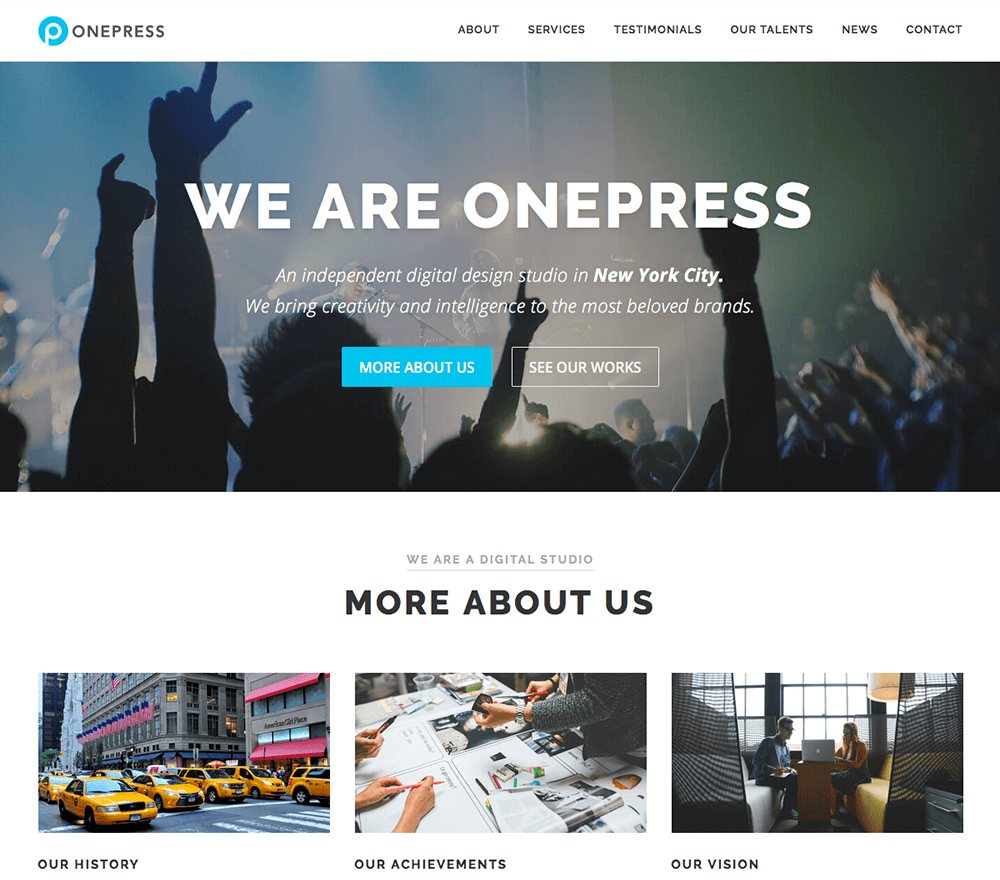
Vá para Aparência. A seção Temas do painel de administração do WordPress está localizada na barra lateral esquerda. Você deve passar o cursor do mouse sobre o tema WordPress que deseja usar até chegar ao botão Ativar.
As etapas abaixo ajudarão você a alterar seu tema do WordPress sem quebrá-lo. Siga estas etapas para alterar com sucesso e segurança seu tema WordPress. Quanto mais complicado for o tema que você estiver usando, mais difícil será alterá-lo. Como cada site é diferente, é fundamental selecionar um tema apropriado para as necessidades específicas do site. Alterar um tema do WordPress é um grande problema, então você deve planejar com antecedência a possibilidade de precisar reverter. Se você usar uma cópia de teste do seu site, poderá fazer as alterações desejadas sem medo. Um ambiente de teste é um laboratório onde você conclui todos os seus testes e faz alterações importantes antes que o público possa vê-lo.
O primeiro passo é baixar e instalar um novo tema WordPress . Você também pode examinar seu site para ver se há algum problema óbvio. Seu novo tema precisará ser personalizado até que corresponda exatamente ao que você deseja. Se você estiver usando um site de teste, precisará lançá-lo ao vivo. Você substituirá seu site ativo atual por uma cópia de teste nova e aprimorada durante esse processo. Se você publicou novo conteúdo em seu site ativo enquanto altera o tema em sua cópia de teste, o novo conteúdo será excluído. Pode demorar um pouco mais para instalar um novo tema WordPress em sua instalação local. Será necessário realizar um backup manual do seu site e carregá-lo para o seu servidor. Para garantir que cada elemento do site tenha uma transição suave, certifique-se de passar mais uma revisão das páginas e do conteúdo.
Para ativar o plugin Multiple Themes , você deve primeiro ir para a barra lateral esquerda e clicar no link Themes, seguido do botão ativar ao lado dele. Depois de ativar o plug-in, clique no botão Adicionar novo tema na seção Opções de tema do plug-in. Quando o WordPress adiciona um novo tema, ele permite que você o nomeie e escolha um local para ele. Se você quiser incluir o tema na seção Todos os plug-ins do painel de administração do plug-in, você pode fazê-lo. Quando você adiciona um novo tema, ele será exibido na seção Temas do painel de administração do plugin. Para ativar o tema, clique no botão Ativar ao lado do nome do tema. O plugin Multiple Themes vem com algumas coisas para se ter em mente. Antes de adicionar um novo tema, verifique se o plug-in está ativado. Por fim, certifique-se de que seus temas estejam escritos corretamente para que possam ser facilmente identificados. Por fim, certifique-se de incluir seus temas do WordPress na seção Todos os plug-ins do plug-in no painel de administração do plug-in. O plugin Multiple Themes é uma ferramenta poderosa que pode ajudá-lo a personalizar a aparência de um site WordPress. Ao ativar o plug-in e adicionar um novo tema, você pode garantir que todo o seu conteúdo permaneça seguro e inalterado durante todo o processo.
Como alterar seu tema do WordPress em três etapas fáceis
Escolha um dos temas do WordPress e seu site ficará completamente diferente. Você não precisa fazer nada adicional para alternar os temas em seu site WordPress; basta seguir alguns passos simples para fazê-lo. Para começar, vá para a seção URL Prefix e selecione o tema que deseja usar. O prefixo do URL deve ser especificado no caso de todas as postagens do seu blog, como seu site.com/blog. Ao clicar em Salvar todas as alterações, você pode fazer as alterações desejadas. Você pode começar a personalizar seu novo tema imediatamente e seu conteúdo estará seguro durante o processo.
Qual é a diferença entre tema e tema filho no WordPress?
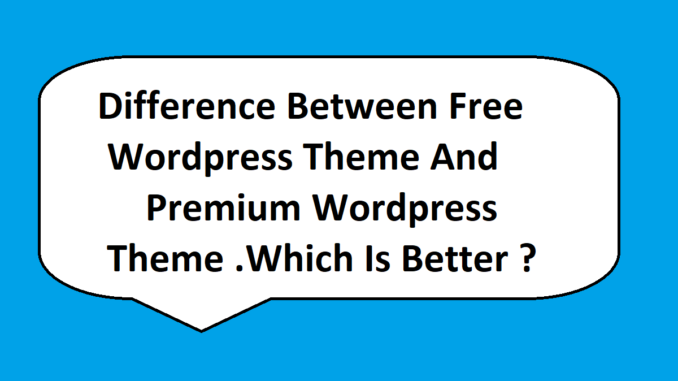
Em outras palavras, um tema filho é um tema que está alinhado com a funcionalidade e o estilo de outro tema. O tema filho é o método mais usado para modificar um tema atual.
Um tema filho é uma cópia do tema pai, mas não contém todos os arquivos que compõem um tema. Com a ajuda do tema filho e dos arquivos styles.html, você pode alterar o tema ou alterar os arquivos style.html ou functions.html com base em suas necessidades e preferências. Como o modelo de tema ainda é o mesmo, designers e desenvolvedores podem personalizá-lo ao seu gosto. Enquanto o modelo de tema pai original permanece em vigor, um tema filho é criado para abordar aspectos específicos do tema pai. Um tema filho é adequado para economizar tempo e aprender rapidamente porque não contém muitos arquivos e possui apenas dois. Ele também fornece um processo de depuração simplificado porque não são necessárias pesquisas. Um tema pai é diferente de qualquer outro tema, pois é projetado especificamente para funcionar, enquanto um tema filho é projetado para ser responsivo. No tema filho, existem apenas dois arquivos – style.html e functions.html – então ele não possui todos os arquivos. Mesmo que o desenvolvedor remova os temas pai , é possível continuar a desenvolvê-los se forem de código aberto.
Para usar um tema filho em seu blog ou site, leia as diretrizes com atenção. Você pode ativar seu tema filho assim que aprender a fazer isso. Antes de usar um tema filho, você deve primeiro criar uma cópia dos arquivos do tema pai. Para fazer isso, copie a pasta do tema pai para a pasta do tema filho ou use um plug-in de gerenciamento de temas para copiar os arquivos para você. Depois que os arquivos forem carregados na pasta do tema filho, você precisará ativar o tema filho editando a pasta do tema em sua instalação do WordPress. Os temas geralmente são encontrados no diretório raiz da instalação do WordPress, que geralmente é WP-content/themes. Para ativar um tema filho, você deve primeiro localizar e editar os arquivos do tema pai. A melhor opção é usar um plugin de gerenciamento de temas. Assim que os arquivos forem editados, atualize a pasta de temas em sua instalação do WordPress para que o tema filho seja ativado. O tema filho permitirá que você modifique os arquivos do tema sem afetar o tema pai depois de ativado. Você pode fazer alterações no tema que deseja manter separado do tema pai com esse recurso. Há algumas coisas que você deve ter em mente ao criar um tema adequado para crianças. É fundamental que você leia primeiro a documentação do tema pai para se familiarizar com seus recursos. Se você deseja incorporar suas alterações em um blog ou site, certifique-se de testá-las primeiro. Se você quiser fazer alguma alteração, primeiro faça backup de seus arquivos. Você pode criar um tema filho para personalizar seu blog ou site WordPress. Você poderá ativar um tema filho e fazer alterações sem afetar o tema pai se seguir as diretrizes descritas neste artigo.

Tema filho do WordPress
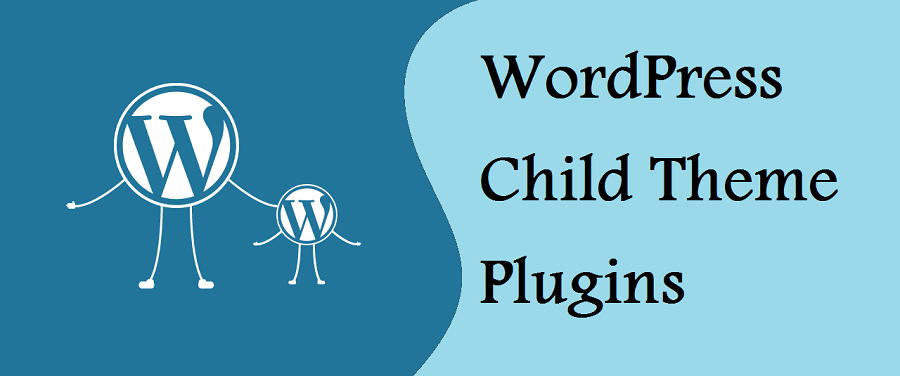
Um tema filho do WordPress é um tema que herda a funcionalidade de outro tema, chamado tema pai. Os temas filho são frequentemente usados quando você deseja fazer alterações em um tema existente sem perder a capacidade de atualizar o tema pai.
A funcionalidade do tema é idêntica à funcionalidade do tema como filho, mas permite alterá-la. Os temas para crianças são mantidos separados de seus temas pai, que não afetam o pai. Os temas filhos facilitam o gerenciamento e a atualização do seu site. Isso também ajudará a manter o estilo do seu site consistente, além de evitar sobrescrever. Um tema filho, por outro lado, é um subconjunto de um tema pai. Todos os arquivos de modelo, funções e ativos, como JavaScript e imagens, estão incluídos. Na maioria dos casos, não é necessário adicionar nenhuma linha de código ao arquivo style.html.
a criação de plugins é uma das maneiras mais simples de criar um tema filho do WordPress. Você será solicitado a escolher seu tema pai no menu suspenso. Se o seu site tiver vários temas, é uma boa ideia selecionar o que for mais apropriado para o seu site. Depois de decidir sobre um tema, você precisará escrever uma descrição para o tema do seu filho. O criador do plug-in também pode aceitar solicitações de suporte por meio da página do criador do plug-in. Se o seu tema for restrito ou um tema premium estiver instalado em seu computador, pode ser difícil executar esta etapa como pai. Você deve fazer backup do seu site para garantir que nenhuma alteração seja feita nele.
Com a criação manual de um tema filho do WordPress, você pode alterar a aparência, a sensação e o conteúdo em um nível específico para suas necessidades. Na etapa 1, você deve criar uma pasta para seu tema filho. Depois disso, você deve criar uma folha de estilo para o tema do seu filho. As folhas de estilo do tema pai e filho devem ser configuradas. Depois disso, copie o arquivo style.css na pasta do diretório que você acabou de criar. O passo 5 é habilitar o tema filho acessando Aparência. Ao usar um tema filho, você pode evitar as dificuldades de editar temas pai diretamente.
Além de fazer alterações simples no design do seu site existente, você pode ajustar facilmente um tema filho. Também é fundamental selecionar um provedor de hospedagem adaptado às suas necessidades. Escolha entre os pacotes de hospedagem compartilhada da DreamHost se quiser um plano que ajude seu site a funcionar sem problemas.
Como criar um tema filho
Um tema filho é um tema do WordPress que herda sua funcionalidade de outro tema do WordPress, chamado de tema pai. Os temas filho são frequentemente usados quando você deseja fazer alterações em um tema existente sem perder a capacidade de atualizar o tema pai. Para criar um tema filho, você precisa criar um novo diretório para seu tema filho no diretório /wp-content/themes/. Seu diretório de tema filho deve ter o mesmo nome do diretório de tema pai. Por exemplo, se o diretório do tema pai for chamado de “twentyeleven”, o diretório do tema filho deverá ser chamado de “twentyeleven-child”. Em seguida, você precisa criar uma folha de estilo para seu tema filho. A folha de estilo deve ser nomeada style.css e deve estar localizada no diretório do seu tema filho. A folha de estilo deve conter o seguinte: @import url(“../twentyeleven/style.css”); /* Nome do tema: Twenty Eleven Child Theme URI: http://example.com/twenty-eleven-child/ Descrição: Twenty Eleven Child Theme Autor: Your Name Author URI: http://example.com Modelo: twentyeleven Versão: 1.0.0 */ /* =A personalização do tema começa aqui ————————————————————– */ Seu tema filho agora pode ser ativado na página Aparência -> Temas em o administrador do WordPress.
Um tema filho, em sua forma mais básica, é um tema WordPress que possui todas as funcionalidades, recursos e estilo do tema pai. É simples personalizar um tema filho com temas do WordPress, que é um ótimo lugar para começar. Neste tutorial, vamos orientá-lo nas etapas para criar um tema filho no WordPress. Este tutorial o guiará pelo processo de criação de um tema filho para sua instalação do WordPress. Se você está tendo problemas para criar os dois primeiros arquivos, o método de plugin pode ser usado. Usando o Configurador de Temas Filhos, você pode criar e personalizar temas filhos de maneira rápida e fácil usando o WordPress. Em seguida, você precisará fazer upload dos arquivos styles.html e functions.html que serão usados posteriormente para personalizar seus temas filhos.
Antes de ativar o tema, é melhor visualizá-lo e certificar-se de que parece bom e não quebre seu site. A tarefa de inspecionar o código HTML e CSS em uma página da Web pode ser difícil de entender no início. Este código é visível usando o Chrome ou Firefox Inspector, ou copiando-o diretamente do arquivo style.css do tema pai. Por exemplo, se alterássemos a cor do plano de fundo da página, o código original era:'–color-background.' Você pode atribuir essa variável a diferentes locais em todo o tema. Quando digitamos style.css no tema pai, obtemos uma gama completa de variáveis de cores. Você poderá personalizar rapidamente seu tema filho graças a essas variáveis.
Para alterar a cor em todos esses lugares de uma só vez, basta alterar o valor da variável. A maioria dos modelos são nomeados de acordo com a finalidade pretendida. Adicionaremos uma nova área de widget ao tema neste tutorial. Adicionando este trecho de código ao arquivo functions.php do nosso tema filho, podemos fazer isso. No caso de adicioná-lo ao tema pai, ele será substituído automaticamente assim que você atualizar para a próxima atualização do tema. Quando você cria um tema filho pela primeira vez, há muitas chances de cometer erros. Erros de sintaxe, que são causados por um erro no código, são uma das causas mais comuns de erro. É sempre possível recomeçar se algo der errado. Por exemplo, se você excluir acidentalmente algo do seu tema pai, poderá começar de novo excluindo o arquivo do seu tema filho.
Plugin WordPress de Tema Filho
Um tema filho é um plugin do WordPress que permite personalizar seu site sem precisar editar o código do tema pai. Isso é especialmente útil se você quiser fazer alterações em seu site que talvez não consiga fazer com o tema pai.
Um tema filho do WordPress, em geral, funciona de forma semelhante a um tema pai do WordPress. Temas projetados para crianças são mais fáceis de criar e oferecem maior liberdade de design. Além disso, eles mantêm toda e qualquer alteração de design e código que você fizer, mesmo após a atualização do software. Neste tutorial, vou orientá-lo no processo de criação de seu próprio tema filho usando um plug-in de tema filho. Com o plugin Child Theme Configurator, você pode criar um novo tema filho para o seu site WordPress. Depois de personalizar as configurações, você pode usar o plugin WordPress para salvar o tema filho. A versão Pro do plug-in oferece ainda mais controle sobre o que você pode fazer com seu site.
Quando a função for executada com sucesso, o novo tema filho aparecerá no topo da página. Como seu novo tema filho do WordPress já foi criado, você não precisa fazer nada a partir daqui. Alguns arquivos e códigos que você deseja explorar podem ser acessados e manipulados dessa maneira. Os desenvolvedores deste plug-in fornecem vários vídeos tutoriais detalhados que você pode assistir para aprender como usá-lo.
Por que você deve usar um tema filho
Em outras palavras, mesmo que você não precise de um tema filho, ter um pode facilitar a modificação de um tema existente.
